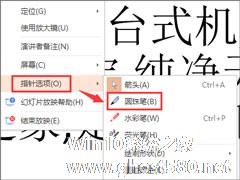-
mindmanager如何使用?mindmanager使用方法
- 时间:2024-11-23 18:15:57
大家好,今天Win10系统之家小编给大家分享「mindmanager如何使用?mindmanager使用方法」的知识,如果能碰巧解决你现在面临的问题,记得收藏本站或分享给你的好友们哟~,现在开始吧!
mindmanager如何使用?mindmanage是一款功能强大的思维导图软件,刚开始接触这软件软件的小伙伴应该有很多使用技巧都不懂,下面就给大家分享mindmanager如何使用的具体步骤。
第一步 打开MindManager软件,软件将自动新建一个导图项目,导图的中心主题为Central Topic,点击主题直接输入你想要创建思维导图的名称。

另外,你也可以选择文件-》新建选项,新建一个空白导图,或者从现有导图或者预设模板创建一个导图。

第二步 添加主题。按Enter键可迅速添加主题,也可以双击屏幕或者通过左上角快速访问工具栏主题图标

添加主题,或者也可以右击中心主题单击插入-》主题。同样,单击主题即可输入内容。

如果主题下还需要添加下一级内容,可以再创建子主题,单击软件左上角左上角快速访问工具栏

新建子主题图标,您也可以使用快捷键Ctrl + Enter键。

备注:如果不需要某个主题,可以选中主题,按Delete键即可。
第三步 添加主题信息。通过菜单插入-》主题元素工具,可以为主题添加超链接、附件、备注、图片、标签、提醒以及指定任务信息等信息。

您也可以通过右击主题,选择需要的主题元素添加到思维导图中,帮助你更好的找到需要的信息。

第四步 添加主题信息的可视化关系。通过菜单插入-》导图对象或者标记,可以为主题添加特殊标记来对主题进行编码和分类、使用箭头展现主题之间的关系、使用分界线功能环绕主题组或者使用图像说明导图。

您也可以通过右击主题,选择需要的图标对象等对主题进行关联。

第五步 调整导图格式。单击菜单格式,可以使用样式、格式及字体调整整个导图的格式,不论是整体样式风格或者单独主题的格式,都可以自己选择。

第六步 定稿。最终确认导图内容的拼写检查、检查导图中的链接及编辑导图属性,并保存导图。

第七步 使用思维导图。您可以将最终定稿的导图作为原始格式或者Mindjet Viewer文件格式发给项目、部门或者公司的其他成员,也可以演示、打印导图或者以其它格式导出导图,或者创建一组网页。

以上就是我为大家分享的全部了,更多软件教程可以关注系统之家。
以上就是关于「mindmanager如何使用?mindmanager使用方法」的全部内容,本文讲解到这里啦,希望对大家有所帮助。如果你还想了解更多这方面的信息,记得收藏关注本站~
Win10系统之家独★家使★用,转载请注明出处!
相关文章
-

mindmanager如何使用?mindmanager使用方法
mindmanager如何使用?mindmanage是一款功能强大的思维导图软件,刚开始接触这软件软件的小伙伴应该有很多使用技巧都不懂,下面就给大家分享mindmanager如何使用的具体步骤。
第一步打开MindManager软件,软件将自动新建一个导图项目,导图的中心主题为CentralTopic,点击主题直接输入你想要创建思维导图的名称。
另外,你也可以... -
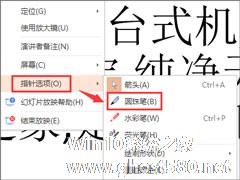
如何在PPT中使用画笔?在听老师或领导演讲PPT的时候,会发现他们经常会把重点用画笔圈起来,那么这个PPT笔要如何使用呢?其实很简单,如果你不知道的话,下文将为揭晓答案!
操作步骤如下:
1、打开PPT幻灯片,新建一个幻灯片。
2、在建好的幻灯片上输入一些内容。
3、在幻灯片放映时,选择从当前开始。<pstyle="text-a -

微信读书是一款阅读类的软件,用户们可以在上面阅读到各种书籍,使用十分方便,当我们停下阅读休息时可用书签功能进行标记,以方便我们的下次阅读,但很多新手用户都不知道这个功能要如何使用,下面小编就为大家介绍一下微信读书APP书签使用方法。
微信读书APP书签使用方法:
1、打开自己设置书签的书籍。
2、之后随便打开一页,然后轻轻点击一下屏幕,会看到上面有... -

支付宝如何使用星巴克小程序?4月25日星巴克在支付宝上线了一款名为“用星说”小程序,用户们在支付宝首页搜索“星巴克用星说”即可打开使用,下面小编就来和大家分享下支付宝如何使用星巴克小程序。
“用星说”支付宝小程序的购物流程十分顺畅,上面提供了31元到288元价值不等的星巴克卡券。点击卡券,可以查看其适用消费的门店、时间,以及使用须知。
用户在根据需求、喜好,选...